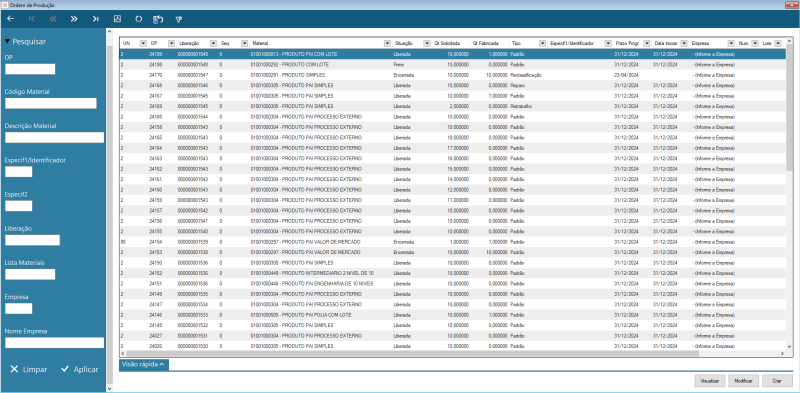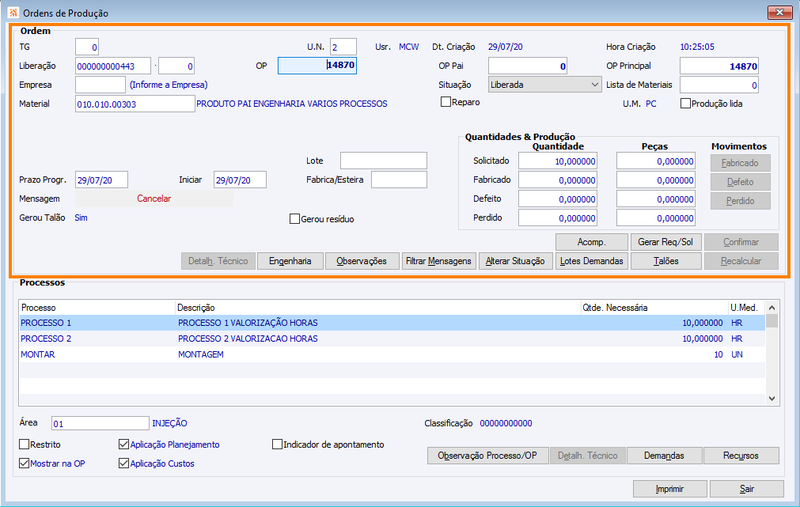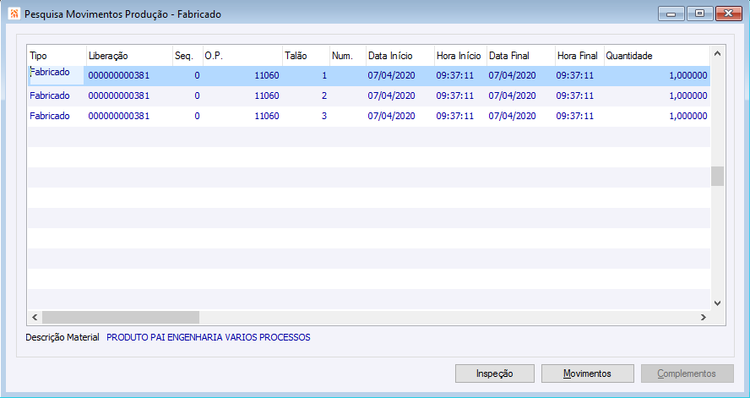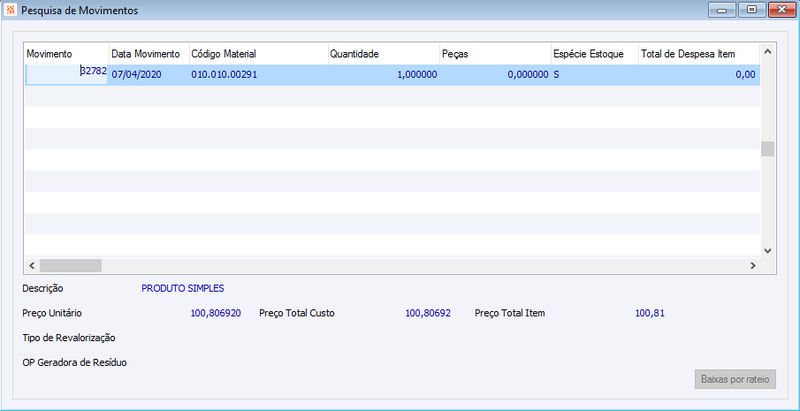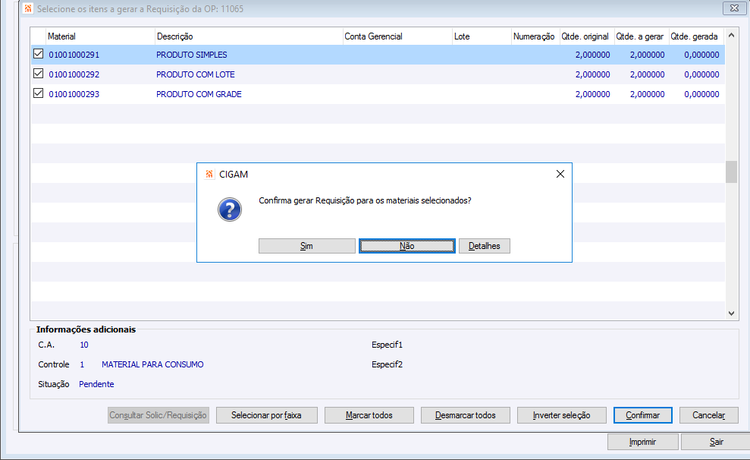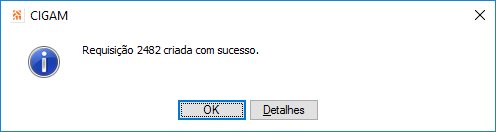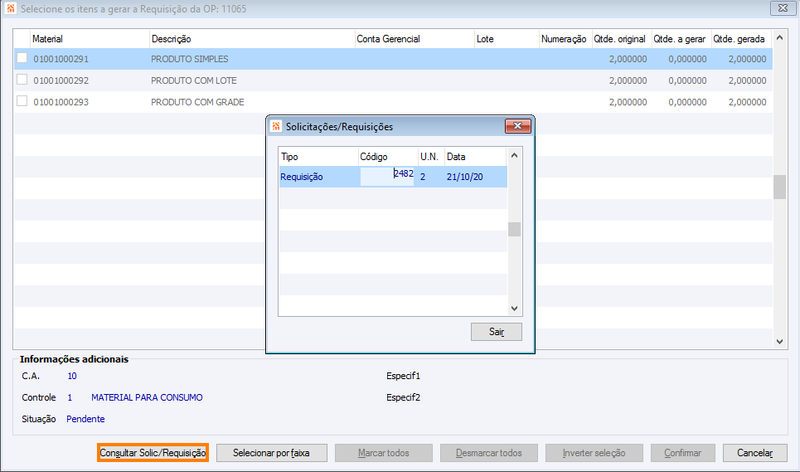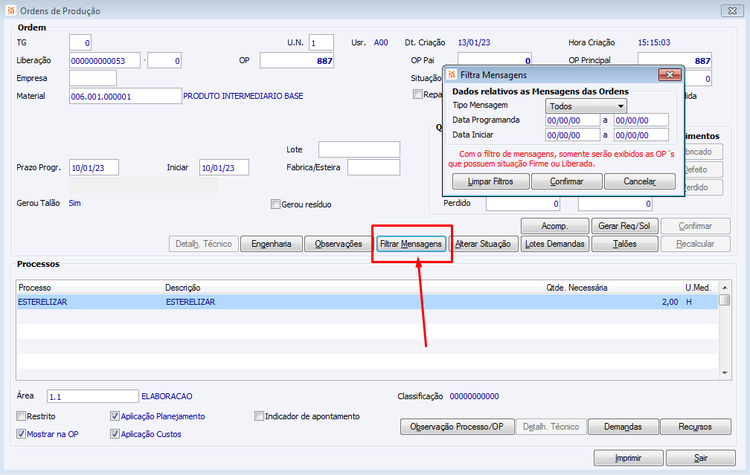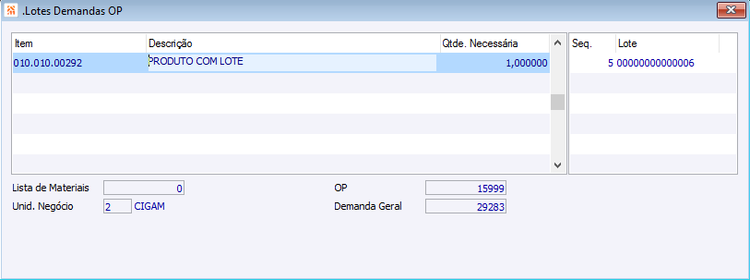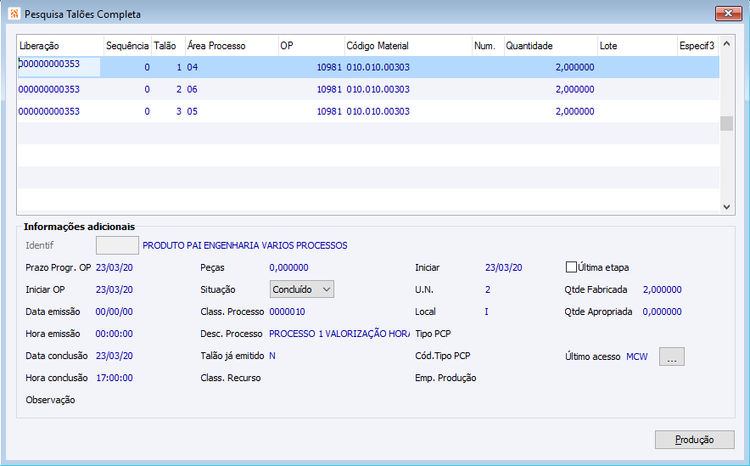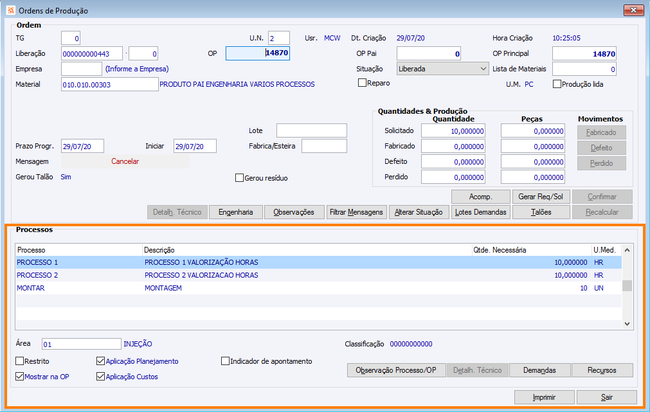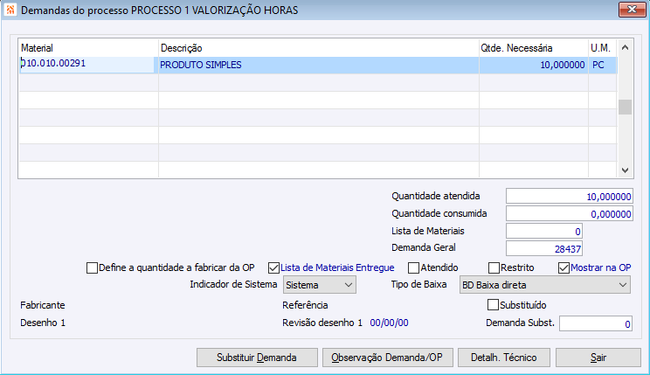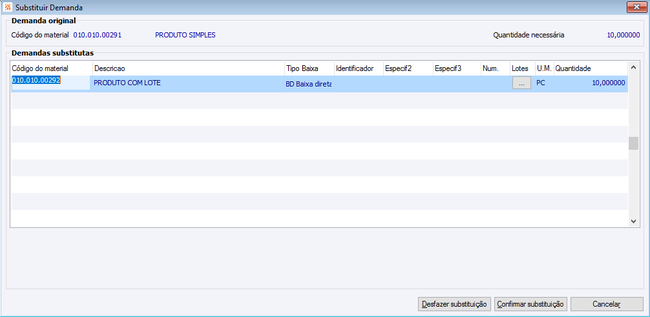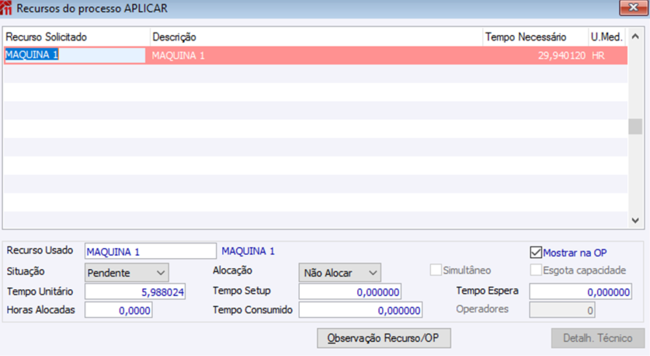PC Ordens de Produção
Manufatura > Programação e Controle de Produção >
Movimentos >
Ordens de Produção
Índice
- 1 Ordens de Produção
- 1.1 Grupo Ordem
- 1.1.1 Informações gerais
- 1.1.2 Grupo Quantidades & Produção
- 1.1.3 Botão Acomp.
- 1.1.4 Botão Gerar Req/Sol
- 1.1.5 Botão Confirmar
- 1.1.6 Botão Inspeção
- 1.1.7 Botão Detalh. Técnico
- 1.1.8 Botão Engenharia
- 1.1.9 Botão Observações
- 1.1.10 Botão Filtrar Mensagens
- 1.1.11 Botão Alterar Situação
- 1.1.12 Botão Lotes Demandas
- 1.1.13 Botão Talões
- 1.1.14 Botão Recalcular
- 1.2 Grupo Processo
- 1.3 Botão Observação Processo/OP
- 1.4 Botão Detalh. Técnico
- 1.5 Botão Demandas
- 1.6 Botão Recursos
- 1.7 Botão Imprimir
- 1.8 Botão Sair
- 1.1 Grupo Ordem
Ordens de Produção
Ao entrar na Ordem de Produção, será aberta a tela de pesquisa dinâmica do programa. Deve-se utilizar os filtros para buscar uma ordem de produção específica e clicar em pesquisar para avaliar a mesma ou modificar, para modificar a mesma. Caso queira criar uma ordem de produção deve-se usar o botão criar.
Nesta tela de movimentos, você poderá obter consulta completa, cadastro e manutenção de Ordens de Produção. Pode-se realizar qualquer manutenção em uma OP, trocar item, quantidade, desde que não tenha lista de materiais para a OP, e prazo inicial. Prazo programado pode ser trocado livremente.
Ao ser alterada a quantidade da OP e esta OP contiver recursos ou demandas inseridas o sistema irá perguntar ao usuário se deseja ou não manter estas inserções. Esta funcionalidade é somente para demandas e recursos inseridos e não modificados.
Pode-se criar uma OP manualmente, informando os dados necessários e, caso este item da OP possuir filhos que serão produzidos, o sistema perguntará se você deseja gerar OP's para os mesmos.
Caso esteja com a configuração 'PC - MP - 2998 - Atualizar os movimentos de estoque com a empresa da OP', Com esta opção marcada ao criar movimentos de estoque através do leitor de movimentos de produção, caso não tenha empresa informada na tela, será utilizada a empresa da ordem de produção, caso não tenha empresa na ordem, o movimento ficará sem empresa.
Grupo Ordem
Informações gerais
TG: neste campo deve informar a TG para a ordem de produção. O campo TG (virtual) é usado para a busca do código de material utilizando TG, onde o sistema buscará o código único digitado e fará a troca para o elemento (código material CIGAM) correspondente.
U.N.: neste campo deve informar a unidade de negócio da ordem de produção. Somente permitida alteração caso não exista nenhuma leitura na ordem de produção.
Usr.: neste campo será gravada a sigla do usuário de criação da ordem de produção.
Dt. Criação: neste campo será gravada a data de criação da ordem de produção.
Hora Criação: neste campo será gravada a hora de criação da ordem de produção.
Liberação: neste campo será gerado um número sequencial, que pode ser editado em modo criar. Caso a ordem de produção seja criada via pedido, este campo recebe o número do pedido.
Sequência: neste campo será gerado um número sequencial, que pode ser editado em modo criar. Caso a ordem de produção seja criada via pedido, este campo recebe o número do item do pedido.
OP: neste campo será gerado um número sequencial para a ordem de produção. O número sequencial é buscado conforme Última Ordem Geral então a sequência será compartilhada com ordens de disponibilidade. Para banco de dados oracle, há um objeto de banco para busca.
Campo OP Pai: neste campo o sistema informa de forma automática, se houver, a ordem de produção do item que contém o material da OP pesquisada, ou seja, seu “Pai”. A hierarquia que determina quem é o “Pai” e quem é o “Filho” é determinada pela engenharia do material. Caso as OPs sejam geradas pelo MRP, não haverá ‘OP Pai’.
- Caso uma das OPs da estrutura seja excluída, todas as OPs que possuem esta OP excluída como pai, terão seu vínculo desfeito.
Campo OP Principal: neste campo o sistema informa de forma automática, se houver, a ordem de produção que gerou esta OP, não é necessariamente a engenharia “Pai”, mas sim a OP do material que possui em sua estrutura o material, ou seja, a OP principal é a OP do material que contém toda a estrutura da engenharia. Caso não exista esta OP, o sistema preencherá com o número da própria OP. Várias ordens de produção poderão ter a mesma ‘OP Principal’.
- Caso uma das OPs da estrutura seja excluída, todas as OPs que possuem esta OP excluída como principal terão seu vínculo desfeito.
Empresa: neste campo deve informar a empresa que será gravada nos movimentos do material.
Situação: define a situação da OP. Ele é inicializado como 'Firme' até a confirmação da quantidade da OP que atualizará a situação para ‘Liberado’ quando não possuir recurso para alocar. O campo possui também outras variações:
- Liberado: a OP está liberada para produção e será considerada pelo MRP.
- Firme: quando a OP depende da alocação de recursos (o tratamento desta alocação será realizado pelo módulo Carga Máquina).
- Suspenso: quando a OP é lida parcialmente e manualmente é suspendida (através do botão ‘Situação’ na tela da OP), para não permitir novas leituras até sua liberação. A OP suspensa será vista pelo MRP.
- Cancelada: a OP é cancelada manualmente (através do botão ‘Situação’ na tela da OP), por não ter mais necessidade. A OP cancelada não será vista no MRP e não permitirá ser movimentada ou modificada manualmente.
- Encerrada: a OP é encerrada quando sua leitura já foi concluída. A OP encerrada não será vista no MRP e não permitirá ser movimentada ou modificada manualmente.
- Manualmente Encerrada: a OP encerrada manualmente (através do botão ‘Situação’ na tela da OP) quando sua movimentação foi feita manualmente e não tem mais a necessidade da movimentação pela OP. Não vai ser mais visto pelo MRP, não permite nova leitura e nem modificação manual.
- Análise de Capacidade: utilizado pelo Carga Máquina para simular capacidade de produção. Não tem interferência no MRP, nem suas demandas.
Lista de Materiais: neste campo é preenchida a lista de materiais, quando gerada pelo programa Gerar Lista de Materiais. Este campo é informativo e não pode ser editado.
Material: neste campo deve ser informado o material que será produzido.
Reparo: este campo deve ser marcado quando criada uma ordem de produção do tipo reparo. Este campo só pode ser modificado em modo criar. Campo sempre inicializara desmarcado e somente será possível alterar o mesmo em modo criar. Tem por finalidade realizar reparos no produto produzido. Sempre terá como insumo ele mesmo, e irá permitir inserções de demais insumos/processos manualmente, mesmo com a configuração 'PC - GE - 2549 - Ativar controle de substituição de demandas na produção' marcada.
Não é permitido marcar este checkbox caso material possua em sua engenharia um processo externo.
Mais informações sobre este campo pode encontrar no manual PC - Como Fazer - Ordem de Reparo.
U.M.: este campo mostra a unidade de medida do material a ser produzido.
Produção Lida: este campo indica se já houve pelo menos uma leitura nos movimentos de produção.
Engenharia de Serviço: este campo informa se a engenharia do produto informado é uma engenharia de serviço.
Especif1 ou Identificador: visível se a configuração 'CP - GE - 339 - Utilizar configurador de produto' estiver marcada e Configuração do Material diferente de branco ou Configuração 'ES - GE - 4 - Utilizar especificação 1' estiver marcada e Controle da Especif1 igual a 'Estoque'.
Especif2: visível se a configuração 'ES - GE - 5 - Utilizar especificação 2' estiver marcada e Controle Especif2 igual a 'Estoque' ou igual a 'Independente'.
Importante: Na ausência de regras na engenharia do material, ao informar o material com sua Especif2, o insumo que compartilha o mesmo Especif2 herdará automaticamente o Especif2 do pai.
Especif3: visível se a configuração 'ES - GE - 6 - Utilizar especificação 3' estiver marcada e Controle Especif3 igual a 'Estoque'.
Importante: Caso não existam regras dentro da engenharia do material, ao informar o material com sua Especif3, o insumo que tem o mesmo Especif3 não receberá herança automática, sendo necessário configurar essa associação por meio de regras específicas.
Numeração: visível se o campo Utiliza Grade do material estiver igual a 'Ambas' ou igual a 'Numeração'. A busca da informação da numeração irá ocorrer conforme configuração 'PC - OP - 3031 - Método de exibição da pesquisa de Numeração', se marcada a opção Todas: exibe todas as Numerações ativas para o Material, se marcada a opção Grade Padrão: exibe apenas as Numerações da Grade padrão informada no cadastro do Material.
Lote: visível se o campo Utiliza Grade do material estiver igual a 'Ambas' ou igual a 'Lotes'.
Prazo Progr.: neste campo deve ser informado o prazo para entrega do produto no cliente. Na criação manual de uma Ordem de Produção este campo não terá sugestões. O sistema valida se o valor informado corresponde a uma data, porém o sistema não faz outras validações cronológicas em relação aos prazos. Em caso de necessidade de alteração deste campo em diversas OP's, somente é possível realizar acessando cada uma separadamente.
Iniciar: neste campo deve ser informado o prazo para iniciar a produção da ordem de produção. Na criação manual de uma Ordem de Produção este campo é sugerido com o mesmo valor do "Prazo Programado". O sistema valida se o valor informado corresponde a uma data, porém o sistema não faz outras validações cronológicas em relação aos prazos.
Fábrica/Esteira: neste campo deve ser informada a fábrica/esteira da ordem de produção.
Mensagem: neste campo irão aparecer mensagens do MRP, informando se deve postergar, antecipar ou cancelar a ordem de produção.
Gerou Talão: neste campo o sistema irá informar com Sim ou Não se foi gerado talão para esta ordem de produção.
Origem Retrabalho: visível se OP Origem Perda diferente de zero.
Gerou Resíduo: se ordem de produção gerou resíduo este campo ficará marcado. Para maiores informações sobre geração de resíduo acessar o manual Como Fazer - Geração de Ordens de Produção de Resíduo.
Qtde. quebra: neste campo deve ser informado a quantidade de quebra utilizada nesta ordem de produção para contemplar os tempos do Carga Máquina. Este campo somente estará visível se marcada a configuração 'PC - MP - 1969 - Leitura de talões com base nas alocações do Carga Máquina'.
Grupo Quantidades & Produção
Grupo Quantidade
Quantidade Solicitado: neste campo deve ser informada a quantidade que será produzida na ordem de produção.
Quantidade Fabricado, Defeito e Perdido: neste campo sistema irá preencher conforme vão sendo realizadas as leituras no leitor de ordens de produção.
Grupo Peças
Solicitado: neste campo deve ser preenchida a quantidade de peças que serão produzidas na ordem de produção, somente para clientes que controlam a leitura por peças.
Fabricado, Defeito e Perdido: neste campo sistema irá preencher conforme vão sendo realizadas as leituras no leitor de ordens de produção.
Grupo Movimentos
Botão Fabricado
Ao clicar neste botão serão exibidos os movimentos de produção. Botão somente habilitado caso houver uma leitura de fabricado na ordem de produção.
Botão Inspeção: abre o Roteiro de Inspeção referente ao questionário informado no campo ‘Quest. Análise/Inspeção’ da guia ‘PCP/Custos’ do cadastro de materiais, do material informado na OP. Caso não possua questionário informado, irá exibir todos os questionários existentes no CIGAM.
As respostas somente podem ser cadastradas via Leitor de movimentos de produção, nesta tela somente será possível consultar ou imprimir. Somente visível se a configuração 'PC - MP - 1581 - Inspeção por' for igual a "Evento de Leitura".
- Botão Consultar: ao clicar neste botão será aberta tela exibindo as perguntas e respostas do questionário cadastrado ou uma lista dos questionários existentes.
- Botão Imprimir: ao clicar neste botão será aberta tela de filtros do relatório * Inspeção da OP/Movimento de Produção. Para maiores informações acessar o manual do relatório.
Botão Movimentos: ao clicar neste botão será aberta tela que mostrara os movimentos realizados no talão em questão.
Botão Defeito
Ao clicar neste botão serão exibidos os movimentos de produção. Botão somente habilitado caso houver uma leitura de defeito na ordem de produção.
Botão Perdido
Ao clicar neste botão serão exibidos os movimentos de produção. Botão somente habilitado caso houver uma leitura de perdido na ordem de produção.
Botão Acomp.
Botão Acomp.: ao clicar neste botão será aberta a tela de acompanhamentos do Cigam. Esta informação poderá ser impressa no relatório de ordem de produção.
Botão Gerar Req/Sol
Botão Gerar Req/Sol: permite gerar solicitação ou requisição a partir das demandas da OP. Este botão somente estará habilitado caso a OP não esteja encerrada ou manualmente encerrada.
Somente usuários com direitos de criar requisição/solicitação poderão gerar. Ao clicar no botão Gerar Req/Sol será apresentada a seguinte tela:
Campos
Unidade de Negócio: Obrigatório preenchimento. Sugere a mesma da UN da OP com possibilidade de alterar.
Cliente: Opcional preenchimento. Sugere a mesma empresa da OP com possibilidade de alterar.
Tipo de Operação: Obrigatório o preenchimento. Tem validações diferentes conforme o tipo a gerar:
Requisição: valida o tipo espécie de estoque deve ser SAÍDA (cfe tipo, transferência ou nula)
Solicitação: valida o tipo espécie de estoque deve ser ENTRADA (cfe tipo ou nula)
Centro de Armazenagem: Obrigatório preenchimento. Sugere o CA da config 'ES - GE - 37 - Centro de Armazenagem Padrão', caso não tenha, obriga a informar.
Requisição: valida o CA para que as demandas não fiquem duplicadas, ou seja, caso no TO tenha informado um de saída conforme tipo, para que não seja criada demanda geral, deve informar um CA cujo campo válido para planejamento esteja desmarcado.
Solicitação: não há validação, já que solicitação gera ordem geral sempre que o TO for de entrada conforme tipo e CA válido.
Controle: neste campo deve informar o controle que será utilizado na requisição ou solicitação.
Solicitante: neste campo deve informar o solicitante que será utilizado na requisição ou solicitação.
Prazo de Entrega: neste campo deve informar o prazo de entrega que será utilizado na requisição ou solicitação.
A tela de seleção dos itens deve exibir todos os itens que compõem as demandas da OP
Depois de confirmada, apresenta mensagem informando o número da Solicitação ou Requisição gerada.
Depois de gerada, na tela só será possível consultar a solicitação ou requisição.
Botão Confirmar
Botão Confirmar: ao clicar neste botão será gerada a ordem de produção.
Botão Inspeção
Botão Inspeção: abre o Roteiro de Inspeção referente ao questionário informado no campo ‘Quest. Análise/Inspeção’ da guia ‘PCP/Custos’ do cadastro de materiais, do material informado na OP. Caso não possua questionário informado, irá exibir todos os questionários existentes no CIGAM.
As respostas somente podem ser cadastradas via Leitor de movimentos de produção, nesta tela somente será possível consultar ou imprimir. Somente visível se a configuração 'PC - MP - 1581 - Inspeção por' for igual a "OP".
Botão Consultar
Ao clicar neste botão será aberta tela exibindo as perguntas e respostas do questionário cadastrado ou uma lista dos questionários existentes.
Botão Imprimir
Ao clicar neste botão será aberta tela de filtros do relatório * Inspeção da OP/Movimento de Produção. Para maiores informações acessar o manual do relatório.
Botão Detalh. Técnico
Botão Detalh. Técnico: abre o Laudo Técnico referente ao questionário informado no parâmetro do material no campo ‘Quest. Detalhamento Técnico’ na guia ‘Engenharia’. Somente visível se configuração 'PE - GE - 1390 - Habilitar questionário de detalhamento técnico para insumos' estiver habilitada.
Botão Engenharia
Botão Engenharia: quando informado um material que possua engenharia o botão será habilitado. Através dele é possível acessar a tela de Cadastro de Engenharia.
Botão Observações
Botão Observações: e possível cadastrar observações para a OP. É permitido apenas digitação de texto livre, sem formatação, permitindo apenas quebra de linha. Caso o sistema esteja configurado para utilizar materiais alternativos e este for gerado e for parcial, será impresso neste campo o material alternativo da OP.
Botão Filtrar Mensagens
Botão Filtrar Mensagens: permite selecionar uma OP a partir de uma determinada mensagem que já tenha sido informada pelo MRP, por exemplo, buscar todas as OP's que tenho que antecipar. Pode-se ainda especificar uma data para o filtro de Antecipação.
Como explicado na mensagem em vermelho exibida na tela de filtros, serão filtradas as OP's com situação "Firme" ou "Liberada" e que possuem a mensagem ou data filtrada. As mensagens ficam salvas na tabela 939-MENSAGEM ORDEM. Elas são exibidas nas ordens de produção, conforme exemplo abaixo:
Botão Alterar Situação
Botão Alterar Situação: desabilitado quando a OP está ‘Cancelada’, Encerrada’ ou ‘Encerrada Manualmente’. Permite que seja alterada a situação de uma OP, mantendo todos os controles de seus correlatos (talões, demandas, etc). Tipos de situações:
Botão Liberar: mantém o talão aberto e as demandas a serem consumidas.
Botão Firmar: mantém o talão aberto e as demandas a serem consumidas.
Botão Cancelar: altera a situação do talão para concluído. A OP cancelada não permitirá ser movimentada.
Suspenso: quando a OP é lida parcialmente o talão é concluído para não permitir novas leituras até sua liberação.
Botão Encerrado Manualmente: altera a situação do talão para concluído. A OP cancelada não permitirá ser movimentada.
Botão Lotes Demandas
Botão Lotes Demandas: caso existam demandas que possuam lotes, estes podem ser determinados neste botão, onde o lote já deverá existir no estoque para que possa ser informado. Caso não seja informado, o sistema, no momento da baixa, utilizará o método PVPS (Primeiro a vencer - primeiro a sair).
Botão Talões
Botão Talões: permite consultar os talões desta OP. Ao acessar o botão Produção, entrará na tela de movimentos de produção já demonstrada anteriormente.
Botão Recalcular
Botão Recalcular: caso a engenharia do material sofra alterações nas definições dos recursos, insumos ou processos, as ordens de produção em aberto poderão ser recalculadas para que sejam atualizadas para a mesma estrutura. Para atualizar pode-se fazer pelo botão “Recalcular” ou diretamente alterando a ordem de produção, de acordo com a mesma estrutura da engenharia. O recálculo da OP não afetará as ordens de produção filhas e está opção não estará disponível para ordens de produção que possuírem quantidades produzidas.
Grupo Processo
Processo: neste campo serão exibidos os processos cadastrados na engenharia. Pode-se alterar este campo desde que não tenha sido realizada nenhuma leitura na ordem de produção.
Descrição: neste campo serão exibidas as descrições dos processos.
Qtde. Necessária: neste campo serão exibidas as quantidades cadastradas na engenharia. Pode-se alterar este campo desde que não tenha sido realizada nenhuma leitura na ordem de produção.
U. Med.: neste campo será exibida a unidade de medida do processo cadastrado na engenharia.
Área: neste campo será exibida a área do processo cadastrado na engenharia. Pode-se alterar este campo desde que não tenha sido realizada nenhuma leitura na ordem de produção.
Classificação: neste campo será exibida a classificação do processo cadastrado na engenharia.
Restrito: neste campo será exibida se processo cadastrado na engenharia é restrito. Pode-se alterar este campo desde que não tenha sido realizada nenhuma leitura na ordem de produção.
Aplicação de Planejamento: será exibido se o campo de aplicação de planejamento está marcado no processo cadastrado na engenharia. Pode-se alterar este campo desde que não tenha sido realizada nenhuma leitura na ordem de produção.
Indicador de Apontamento: será exibido se o campo de Indicador de Apontamento está marcado no processo cadastrado na engenharia. Pode-se alterar este campo desde que não tenha sido realizada nenhuma leitura na ordem de produção.
Mostrar na OP: será exibido se o campo Mostrar na OP está marcado no processo cadastrado na engenharia. Pode-se alterar este campo desde que não tenha sido realizada nenhuma leitura na ordem de produção.
Aplicação de Custos: será exibido se o campo Aplicação de Custos está marcado no processo cadastrado na engenharia. Pode-se alterar este campo desde que não tenha sido realizada nenhuma leitura na ordem de produção.
- Importante: para o cálculo de custos da valorização de estoque e na rotina de Gerar Tempos Operacionais os processos são considerados independentemente deste checkbox.
Botão Observação Processo/OP
Botão Observação Processo/OP: com a configuração 'PC - OP - 2062 - Criar observações para Processos e Recursos na OP' selecionada, ao cadastrar uma Ordem de Produção e acionar os botões (‘Observação Processo/OP’, ‘Observação Demanda/OP’ e ‘Observação Recurso/OP’) o sistema abrirá a tela ‘Observações’ e se houver “Observações” cadastradas na Engenharia do material estas serão mostradas e gravadas na Ordem de Produção, sendo possível editá-las. Caso não exista ‘Observação’ cadastrada, será possível cadastrar a ‘Observação’.
Os botões ‘Observação Processo/OP’, ‘Observação Demanda/OP’ e ‘Observação Recurso/OP’ se possuírem informação cadastrada na Ordem de Produção, ficarão em negrito.
Quando criada ou modificada alguma observação na ordem de produção, estas informações não serão alteradas ou criadas no cadastro da Engenharia do material, somente serão validas as alterações para a Ordem de Produção em que foram criadas ou modificadas.
Para impressão destas informações serão usadas as mesmas variáveis de impressão de ‘Observação’ já existente, caso exista observações na Ordem de Produção e a configuração 'PC - OP - 2062 - Criar observações para Processos e Recursos na OP' esteja marcada estas observações da OP serão impressas, se não existirem na OP ou a configuração esteja desmarcada serão impressas as observações do cadastro da Engenharia do material.
Botão Detalh. Técnico
Botão Detalh. Técnico: ao clicar neste botão será aberto o detalhamento técnico do processo. Este botão somente estará habilitado caso a configuração 'GM - GE - 1574 - Questionário para assistente de criação do Solicitado da OS' estiver como Todos ou Processos.
Botão Demandas
Botão Demandas: na tela principal da OP, é possível visualizar os processos que serão executados nela. Para cada processo, pode ou não, existir recursos e demandas, que podem ser alterados caso a OP não possua lista de materiais. A OP apresenta algumas informações, como Mensagem do MRP e se já gerou talão.
Quando parametrizado no sistema para utilizar PVPS (Primeiro a vencer Primeiro a sair), configuração 'PC - MP - 606 - Aplicar PVPS nos insumos ao criar OP´s', os insumos que controlarem Lotes terão o campo Lote preenchidos automaticamente. Caso o estoque de um Lote não atenda por completo a demanda da OP, o sistema utilizar o próximo Lote para completar a quantidade e assim sucessivamente. Lembramos que para isto também deve estar informado no cadastro do material o centro de armazenagem que possui o estoque deste material.
Quando isto ocorrer, serão criados automaticamente materiais com as mesmas informações do original, porém com Lote e quantidades diferentes. Verificar as seguintes configurações que terão influência sobre este processo: 'PC - OP - 1705 - Ao criar OP manualmente, não buscar lote sequencial' e 'ES - GE - 42 - Utilizar controle "Primeiro a vencer primeiro sair" de lotes'.
Campos
Material: neste campo será exibido o código estrutural do material. Este campo não poderá ser alterado caso a configuração PC - GE - 2549 - Ativar controle de substituição de demandas na produção estiver marcada, precisando usar o botão para substituição de demandas. Independente da configuração estar marcada ou desmarcada, sempre que a demanda é alterada o sistema verifica a "Recursividade" na engenharia, emitindo a mensagem "Foi encontrado uma recursividade na engenharia, verifique o material informado" caso o material informado esteja como "pai" de uma engenharia de nível acima ou igual a esta que estamos alterando.
Descrição: neste campo será exibida a descrição do material. Este campo não poderá ser alterado caso a configuração 'PC - GE - 2549 - Ativar controle de substituição de demandas na produção' estiver marcada. Caso a configuração 'PC - OP - 2313 - Ocultar a descrição do material nas demandas da OP' estiver marcada, não será exibida a descrição do material.
Qtde. Necessária: neste campo irá exibir a quantidade necessária da demanda, calculada conforme engenharia. Este campo não poderá ser modificado se material for substituto. Caso a configuração 'PP - GE - 592 - Aplicar arredondamento de quantidades pela unidade de medida' estiver marcada será aplicado o arredondamento das quantidades, caso esteja desmarcado será truncado conforme unidade de medida do material (Ex: unidade de medida inteira do insumo, calculo da engenharia sugere 139,999999. Com a configuração marcada será sugerido necessidade de 140 e com ela desmarcada quantidade de 139.)
U.M.: neste campo será exibida a unidade de medida do insumo.
Especif1: neste campo será exibida a especificação 1 ou identificador do material. Este campo somente ficara visível se a configuração 'ES - GE - 4 - Utilizar especificação 1' ou a configuração 'CP - GE - 339 - Utilizar configurador de produto' estiver marcada. Este campo somente não poderá ser editado se a configuração 'PC - GE - 2549 - Ativar controle de substituição de demandas na produção' estiver marcada.
Quantidade Atendida: neste campo será exibida a quantidade atendida do insumo.
Especif2: neste campo será exibida a especificação 2 ou identificador do material. Este campo somente ficara visível se a configuração 'ES - GE - 5 - Utilizar especificação 2' estiver marcada. Este campo somente não poderá ser editado se a configuração 'PC - GE - 2549 - Ativar controle de substituição de demandas na produção' estiver marcada.
Quantidade Consumida:neste campo será exibida a quantidade consumida do insumo.
Especif3: neste campo será exibida a especificação 3 ou identificador do material. Este campo somente ficara visível se a configuração 'ES - GE - 6 - Utilizar especificação 3' estiver marcada. Este campo somente não poderá ser editado se a configuração 'PC - GE - 2549 - Ativar controle de substituição de demandas na produção' estiver marcada.
Lista de Materiais: neste campo será exibida a numeração da lista de materiais.
Numeração: neste campo será exibida a numeração da grade cadastrada no material. Este campo somente ficara visível se a grade do material for igual a Ambas ou Numeração. A busca da informação da numeração irá ocorrer conforme configuração 'PC - OP - 3031 - Método de exibição da pesquisa de Numeração', se marcada a opção: Todas: exibe todas as Numerações ativas para o Material, se marcada a opção Grade Padrão: exibe apenas as Numerações da Grade padrão informada no cadastro do Material.
Demanda Geral: neste campo será exibida a numeração da demanda geral gerada no sistema.
Define a quantidade a fabricar da OP: marcando este checkbox o insumo irá definir a quantidade a fabricar da OP. Este campo somente não poderá ser editado se a configuração 'PC - GE - 2549 - Ativar controle de substituição de demandas na produção 'estiver marcada.
Lista de Materiais Entregue: com este checkbox marcado sistema entende que lista de materiais já foi entregue a produção. Este campo somente não poderá ser editado se a configuração 'PC - GE - 2549 - Ativar controle de substituição de demandas na produção' estiver marcada.
Atendido: com este checkbox marcado sistema entende que insumo já foi consumido em sua total necessidade. Este campo somente não poderá ser editado se a configuração 'PC - GE - 2549 - Ativar controle de substituição de demandas na produção' estiver marcada.
Restrito: neste campo será exibida se processo cadastrado na engenharia é restrito. Pode-se alterar este campo desde que não tenha sido realizada nenhuma leitura na ordem de produção. Este campo somente não poderá ser editado se a configuração 'PC - GE - 2549 - Ativar controle de substituição de demandas na produção' estiver marcada.
Mostrar na OP: será exibido se o campo Mostrar na OP está marcado no processo cadastrado na engenharia. Pode-se alterar este campo desde que não tenha sido realizada nenhuma leitura na ordem de produção. Este campo somente não poderá ser editado se a configuração 'PC - GE - 2549 - Ativar controle de substituição de demandas na produção' estiver marcada.
Lote: neste campo será exibido o lote cadastrado no material. Este campo somente ficara visível se a grade do material for igual a Ambas ou Lote.
Indicador de Sistema: este campo marcará automaticamente se insumo foi calculado e inserido pelo sistema ou se manualmente.
Tipo de Baixa: neste campo será informado como será a baixa do insumo, campo é herdado do cadastro de engenharia. Para saber definições deve acessar o manual do usuário Cadastro de Engenharia.
Fabricante: neste campo será informado o fabricante da demanda.
Referência: neste campo será informada a referência da demanda.
Substituído: caso material tenha sido substituído sistema irá marcar este checkbox.
Desenho1 e revisão desenho1: estes campos irão exibir a descrição desenho1 e a data de revisão do desenho1 da demanda.
Demanda Subst.: este campo será preenchido no material substituto, informando a demanda geral do material original.
Botão Botão Substituir Demanda
Botão Substituir Demanda: neste botão é possível realizar a substituição de um material que está sem estoque por outro que possa ser utilizado na produção do pai. Ele fica dentro da tela de demandas e somente fica habilitado quando a configuração 'PC - GE - 2549 - Ativar controle de substituição de demandas na produção' está marcada.
Selecione um ou mais materiais informando a devida quantidade e particularidades dos mesmos e então confirme para substituir.
Também é possível desfazer o vínculo do mesmo pelo botão “Desfazer substituição”.
Ao confirmar, o sistema realiza um vínculo entre os materiais. Este procedimento de substituição, visa garantir a integridade e respectivos vínculos entre as demandas originais das OP´S e demandas que foram incluídas em substituição aos originais, para atendimento dos requisitos do Bloco K do SPED Fiscal.
Botão Observação Demanda/OP
Botão Observação Demanda/OP: com a configuração 'PC - OP - 2062 - Criar observações para Processos e Recursos na OP' selecionada, ao cadastrar uma Ordem de Produção e acionar os botões (‘Observação Processo/OP’, ‘Observação Demanda/OP’ e ‘Observação Recurso/OP’) o sistema abrirá a tela ‘Observações’ e se houver “Observações” cadastradas na Engenharia do material estas serão mostradas e gravadas na Ordem de Produção, sendo possível editá-las. Caso não exista ‘Observação’ cadastrada, será possível cadastrar a ‘Observação’.
Os botões ‘Observação Processo/OP’, ‘Observação Demanda/OP’ e ‘Observação Recurso/OP’ se possuírem informação cadastrada na Ordem de Produção, ficarão em negrito.
Quando criada ou modificada alguma observação na ordem de produção, estas informações não serão alteradas ou criadas no cadastro da Engenharia do material, somente serão validas as alterações para a Ordem de Produção em que foram criadas ou modificadas.
Para impressão destas informações serão usadas as mesmas variáveis de impressão de ‘Observação’ já existente, caso exista observações na Ordem de Produção estas serão impressas se não existirem serão impressas as observações do cadastro da Engenharia do material.
Botão Botão Detalh. Técnico
Botão Detalh. Técnico: ao clicar neste botão será aberto o detalhamento técnico da demanda. Este botão somente estará habilitado caso a configuração 'PE - GE - 1390 - Habilitar questionário de detalhamento técnico para insumos' estiver marcada.
Botão Recursos
Botão Recursos: neste botão serão mostrados os recursos cadastrados na engenharia, sendo também possível cadastrar novos recursos para o processo.
Campos
Recurso Solicitado: neste campo será exibido o código estrutural do recurso. Este campo não poderá ser alterado caso já tenha sido realizada alguma leitura na OP.
Descrição: neste campo será exibida a descrição do material. Este campo não poderá ser alterado caso a configuração 'PC - GE - 2549 - Ativar controle de substituição de demandas na produção' estiver marcada. Caso a configuração 'PC - OP - 2313 - Ocultar a descrição do material nas demandas da OP' estiver marcada, não será exibida a descrição do material.
Descrição: neste campo será exibida a descrição do recurso.
Tempo Necessário: neste campo irá exibir o tempo necessário do recurso, calculada conforme engenharia.
U.Med.: neste campo será exibida a unidade de medida do recurso.
Recurso Usado: neste campo será exibido o recurso utilizado.
Mostrar na OP: com este checkbox marcado este recurso será exibido na ordem de produção.
Situação: neste campo irá informar a situação do recurso.
Alocação: neste campo irá informar a alocação do recurso.
Simultâneo: neste campo irá informar se recurso é simultâneo. Campo somente habilitado se alocação dor dependente ou normal.
Esgota capacidade: a opção para alocação de recursos na modalidade de esgotamento de capacidade do grupo dos recursos. A opção 'Esgota capacidade' é preenchida conforme o seu cadastro na engenharia. Esta opção pode ser editada, mas somente estará disponível para recursos com o tipo de alocação 'Normal' (Deste que o recurso seja sintético) ou 'Dependente' que não estejam com a opção 'Simultâneos' selecionada.
Tempo Unitário: neste campo irá informar o tempo unitário do recurso.
Tempo Setup: neste campo irá informar o tempo de setup do recurso.
Tempo Espera: neste campo irá informar o tempo de espera do recurso.
Horas Alocadas: neste campo irá informar as horas alocadas do recurso. Campo visível somente se configuração 'PC - MP - 1969 - Leitura de talões com base nas alocações do Carga Máquina' não estiver marcada.
Tempo Consumido: neste campo irá informar o tempo consumido do recurso.
Operadores: neste campo irá informar o número de operadores do recurso. Campo somente habilitado se alocação dor dependente ou normal.
Botões
Botão Observação Recurso/OP: com a configuração 'PC - OP - 2062 - Criar observações para Processos e Recursos na OP' selecionada, ao cadastrar uma Ordem de Produção e acionar os botões (‘Observação Processo/OP’, ‘Observação Demanda/OP’ e ‘Observação Recurso/OP’) o sistema abrirá a tela ‘Observações’ e se houver “Observações” cadastradas na Engenharia do material estas serão mostradas e gravadas na Ordem de Produção, sendo possível editá-las. Caso não exista ‘Observação’ cadastrada, será possível cadastrar a ‘Observação’.
Os botões ‘Observação Processo/OP’, ‘Observação Demanda/OP’ e ‘Observação Recurso/OP’ se possuírem informação cadastrada na Ordem de Produção, ficarão em negrito.
Quando criada ou modificada alguma observação na ordem de produção, estas informações não serão alteradas ou criadas no cadastro da Engenharia do material, somente serão validas as alterações para a Ordem de Produção em que foram criadas ou modificadas.
Para impressão destas informações serão usadas as mesmas variáveis de impressão de ‘Observação’ já existente, caso exista observações na Ordem de Produção estas serão impressas se não existirem serão impressas as observações do cadastro da Engenharia do material.
Botão Utilizações: ao clicar neste botão será levado a tela de utilizações de recursos. Botão somente habilitado se configuração 'PC - MP - 1969 - Leitura de talões com base nas alocações do Carga Máquina' estiver marcada.
Botão Detalh. Técnico: ao clicar neste botão será aberto o detalhamento técnico do processo. Este botão somente estará habilitado caso a configuração 'GM - GE - 1574 - Questionário para assistente de criação do Solicitado da OS' estiver como Todos ou Recursos.
Botão Imprimir
Botão Imprimir: ao clicar neste botão será aberto tela de filtros para impressão da ordem de produção. Maior detalhamento do programa, avaliar manual do usuário * Emissão da OP.
Botão Sair
Botão Sair: ao clicar neste botão a tela de ordem de produção será fechada.